Microsoft Access: реляциялық мәліметтер қорын құру және басқару


Мазмұны
Кіріспе3
1 Мәліметтер қоры4
2 MS Access-ті іске қосу5
3 Мәліметтер қорын құру10
4 Кестелерді құру14
5 Индекстер21
6 Кестелер арасында байланыс орнату22
7 Сұрау көмегімен кестеден мәліметтерді таңдау26
8 Пішінді құрудың қарапайым тәсілі30
9 Қарапайым есеп беруді құру39
10 Макрос объектісі46
11 Бет объектісі47
12 Модуль объектісі48
Қорытынды49
Пайдаланылған әдебиеттер50
Кіріспе
1993 жылы Microsoft Access ең әйгілі басқару жүйесінің көлемінде пайдалануға ыңғайлы басқару жүйесі болып есептелінді.
Microsoft Access - тек қана басқару жүйесінде ғана емес, сонымен қатар басқа да жүйедегі программалық аймақ ретінде қолданылады. Ол мәліметтерді сақтау және оларды реляциялық құрылым ретінде көрсетеді.
Кез келген автоматтандырылған басқару жүйесінің (АБЖ) қызметі - информацияны өңдеу мен сақтауға байланысты, ал қабылданатын шешімдер информацияның сенімділігі мен дәлдігіне тәуелді, яғни жүйенің тиімділігіне тәуелді.
Автоматтандырылған басқару жүйесін ұйымдастыру кезінде негізгі мақсат - барлық сақтаулы мәліметтермен жұмыс істеу, мәліметтерден өзімізге қажетті ақпаратты жылдам алу және оны өңдеу. Бұған мәліметтерді қорғауға қатысты сұрақтар жатады.
Бірақ іс жүзінде автоматтандырылған басқару жүйесін жасау техника бағасынан да қымбат болғандықтан, мәліметтер ұйымдастыруда жаңа принциптер салынатын болды және автоматтандырылған жүйелер пайда болды.
Қазіргі кезде Microsoft Access Microsoft Office - тің басқа қосымшаларымен (Microsoft Word, Microsoft Excel, Power Point және Microsoft Mail) жұмыс істейді.
Microsoft Access тарауының жылдам өсуі қазіргі компьютер өндірісінің ең маңызды бағыттарының бірі болып табылады. Соңғы бірнеше жылда Microsoft Access - мәліметтер қорының негізгі әрі жалғыз түрі болып қалыптасты.
Бүгінгі күнде Microsoft Access персоналдық компьютерлерде де үлкен ЭЕМ - де жұмыс істейтін 100-ден астам мәліметтер қорының басқару жүйелерін қолдануға мүмкіндік жасап отыр.
1 Мәліметтер қоры
Мәліметтер қоры дегеніміз - тақырыбының немесе атқаратын қызметінің мазмұны бойынша байланыстырылған мәліметтер жиыны.
Мәліметтер қоры мәліметтер жиыны болуымен қатар одан қажетті информацияны жедел алу, оған жаңа мәліметтерді енгізу, бұрынғыларына өзгертулер енгізу және тағы басқа амалдарды орындау үшін қажет болады. Мәліметтер қорының негізгі міндеті - онда бар информацияның жылдам ізделуінде.
Мәліметтерді құрастыру мен оны пайдалану компьютерде немесе компьютерлік жүйелерде атқарылады, олар компьютерлік бағдарламаның басқаруында болады.
Мәліметтер қорын басқару жүйесі (МҚБЖ) дегеніміз - мәліметтер қорын (МҚ) құрастыру, оған мәліметтер енгізу, алу, өзгеріс енгізу және тағы басқа амалдарды компьютерде орындауды қамтамасыз ететін құрал - компьютерлік бағдарлама. Мәліметтер компьютер жадында файл күйінде құрастырылып, сақталынады. Олар бір-бірімен байланысқан кестелерден тұратын біріккен құрылым. Құрылым - мәліметтер қорының құрастырылу түрі немесе архитектурасы.
Реляциялық мәліметтер қоры
Соңғы уақытта мәліметтер қорының ішіндегі ең көп тарағаны - реляциялық мәліметтер қоры. Реляциялық мәліметтер қорында информация бір немесе бірнеше кестелерде сақталады. Кестелер арасындағы байланыс бір не бірнеше сәйкес өрістер арқылы жүзеге асырылады.
Реляциялық мәліметтер қорында кестенің әрбір қатары бірегей. Қатарлардың бірегейлігін қамтамасыз ету үшін кілттер қолданылады, олар кестенің бір не бірнеше өрістерінен тұрады. Кілттер тізбектелген түрде сақталады, бұл іздеу кезінде жазуларына тікелей қатынауды қамтамасыз етеді.
Реляциялық МҚБЖ - нің негізгі ерекшеліктері:
- Барлық мәліметтер кесте түрінде сақталады;
- Әртүрлі сипаттағы мәліметтер түрлі кестелерде сақталады;
- Қорды құратын кестелердің мәліметтері арасындағы қатыстар (реляциялар)
берілген;
- Әртүрлі кестелердегі информация, оның мәліметтері жаңа сұрау құру
кезінде қолданылатын жаңа кесте түрінде бірігуі және көрсетілуі мүмкін.
Қолданушылардың мәліметтер қорымен өзара әрекеттері үшін МҚБЖ қолданылады. Осы заманғы МҚБЖ мыналардан тұрады:
- Кестелерді және байланысқан кестелер арасындағы қатыстарды қолдау
үшін құралдар жиынынан;
- Ол информацияны енгізуге және модификациялауға, информацияны
мәтіндік және графикалық түрде көрсетіп және іздеуді орындауға мүмкіндік беретін дамыған қолданушы интерфейсінен;
- Олардың көмегімен жеке қосымшамызды құра алатын жоғары дәрежедегі
программалау құралдарынан.
МҚБЖ құралдары көмегімен біз:
- Біз үшін маңызды информацияны таңдай аламыз;
- Бүкіл кестедегі немесе тек таңдап алынған жазулар мен өрістерді әртүрлі
форматта басып шығара аламыз;
- Кестенің мәліметтерін графикалық түрде көрсете аламыз;
- Есеп беруді дайындау немесе кестелерден мәліметтерді таңдау барысында
түрлі есептеулерді орындай аламыз.
2 MS Access-ті іске қосу
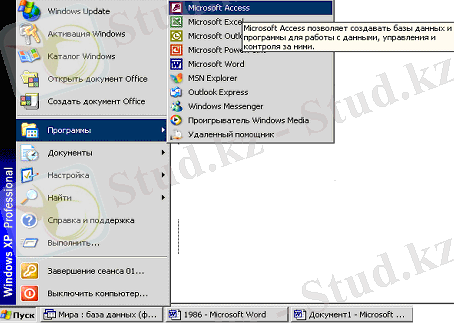 Мәліметтер қорын құрастыру арнайы компьютерлік бағдарламаның көмегімен орындалады. Осындай бағдарламаның бірі, офистік бағдарламалар құрамына енгізілгені -
Microsoft Access.
Оны іске қосу үшін
Іске қосу/ Программы/Microsoft Access
(сурет 1) командасы қолданылады. MS Access-ке маус батырмасын басамыз Осы кезде экранда 2-суретте көрсетілгендей MS Access-ті шақыру терезесі пайда болады.
Мәліметтер қорын құрастыру арнайы компьютерлік бағдарламаның көмегімен орындалады. Осындай бағдарламаның бірі, офистік бағдарламалар құрамына енгізілгені -
Microsoft Access.
Оны іске қосу үшін
Іске қосу/ Программы/Microsoft Access
(сурет 1) командасы қолданылады. MS Access-ке маус батырмасын басамыз Осы кезде экранда 2-суретте көрсетілгендей MS Access-ті шақыру терезесі пайда болады.
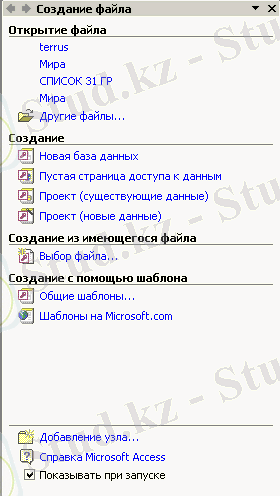
1 cурет - MS Access - ті іске қосу 2 - cурет Файлды құру терезесі
MS Access компоненттері
MS Access информацияны көрсету және сақтау үшін қолданылатын жеке компоненттерден тұрады. Олар: кестелер, пішіндер, есеп берулер, сұраулар, мәліметтерге қатынауға мүмкіндік беретін беттер, макростар және модульдер.
Пішіндер мен есеп беруді құру үшін конструкторлар қолданылады, сондықтан бұл компоненттер конструкторлық объектілер деп аталады. Конструкторлық объектілер құрама объектілер болып табылады, яғни басқару элементтері деп аталатын едәуір кіші объектілерден тұрады, олар: өрістер, батырмалар, диаграммалар, жақтаулар және т. б.
Кесте
- мәліметтер қорының негізі болып табылады. MS Access-те
бүкіл информация кестелерде беріледі.
Пішіндер
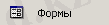 - пішін терезесінде кестелерді енгізу мен көру үшін қолданылады. Олар экранда бейнеленген информацияның көлемін шектеуге және оны тиісті түрде көрсетуге мүмкіндік береді. Шебердің көмегімен, алдын-ала жасалған шаблондардың біріне сәйкес орналасқан алғашқы кестенің өрістерін енгізе отырып, пішін жасауға болады. Пішіндер конструкторының көмегімен күрделі кез келген дәрежедегі пішіндерді жасай аламыз.
- пішін терезесінде кестелерді енгізу мен көру үшін қолданылады. Олар экранда бейнеленген информацияның көлемін шектеуге және оны тиісті түрде көрсетуге мүмкіндік береді. Шебердің көмегімен, алдын-ала жасалған шаблондардың біріне сәйкес орналасқан алғашқы кестенің өрістерін енгізе отырып, пішін жасауға болады. Пішіндер конструкторының көмегімен күрделі кез келген дәрежедегі пішіндерді жасай аламыз.
Есеп берулер
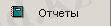 - мәліметтер қорында бар информацияны көрсету үшін қолданылады. Есеп берулер конструкторында мәліметтерді топтау, толық және есептелінетін өрістерден тұратын есеп берулерді дайындап, оларды тиісті түрде безендіруге болады.
- мәліметтер қорында бар информацияны көрсету үшін қолданылады. Есеп берулер конструкторында мәліметтерді топтау, толық және есептелінетін өрістерден тұратын есеп берулерді дайындап, оларды тиісті түрде безендіруге болады.
Сұрау
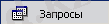 - мәліметтер қорынан информацияны алу құралы болып табылады, әрі мұнда мәліметтер бірнеше кестелер арасында таратылған болуы мүмкін.
- мәліметтер қорынан информацияны алу құралы болып табылады, әрі мұнда мәліметтер бірнеше кестелер арасында таратылған болуы мүмкін.
Мәліметтерге қатынау беті
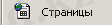 - MS Access немесе Microsoft SQL Server мәліметтер қорында сақталатын мәліметтермен Интернет немесе Интранет арқылы жұмыс істеуге және оларды қарап шығуға арналған арнайы Web-бетінің түрі.
- MS Access немесе Microsoft SQL Server мәліметтер қорында сақталатын мәліметтермен Интернет немесе Интранет арқылы жұмыс істеуге және оларды қарап шығуға арналған арнайы Web-бетінің түрі.
Макростар
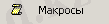 - жиі орындалатын операцияларды автоматтандыруға арналған. Әрбір макрос бір немесе бірнеше макрокомандалардан тұрады, олардың әрқайсысы білгілі бір қызмет атқарады, мысалы, пішінді ашады немесе есеп беруді баспаға жібереді.
- жиі орындалатын операцияларды автоматтандыруға арналған. Әрбір макрос бір немесе бірнеше макрокомандалардан тұрады, олардың әрқайсысы білгілі бір қызмет атқарады, мысалы, пішінді ашады немесе есеп беруді баспаға жібереді.
Модульдер
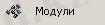 - Visual Basic түрінде жазылған бағдарлама кейбір стандартты емес амалдарды орындауға арналған.
- Visual Basic түрінде жазылған бағдарлама кейбір стандартты емес амалдарды орындауға арналған.
MS Access басты терезесімен танысу
MS Access-ті бірінші рет іске қосқанда экранға мәліметтер қорының терезесі және “Мәліметтер қоры” саймандар қатары (сурет 3) шығады. Экран - тақырып, меню жолы, саймандар қатары, қалып-күй жолы және мәліметтер қорының терезесінен тұрады.

3 - cурет Мәліметтер қорының терезесі
MS Access қосымшасы бір уақытта тек бір ғана мәліметтер қорымен жұмыс істеуге мүмкіндік береді, бірақ ол кез келген сыртқы көздерден мәліметтер ала алады. MS Access терезесінің ішінде қорды құрайтын - кестелер, пішіндер, сұраулар және т. б. объектілер терезелерінің шексіз саны ашылуы мүмкін.
Тақырып басты терезенің жоғарғы жағында орналасқан және үш объектіден тұрады: программаның пиктограммасының көшірмесі, басты терезенің тақырыбы және осы терезені басқару пиктограммалары.
Меню жолында ағымдағы терезе менюі бар. Windows-те жұмыс істейтін басқа да қосымшалар сияқты MS Access менюі біздің не істегіміз келетініне байланысты өзгеріп отырады. Бірақ Windows-тың басқа қосымшалары сияқты бұл менюлер белгілі рет пен стандартқа сүйенеді.
MS Access-те саймандар қатары көптеген әртүрлі батырмалар жиынынан тұрады, олардың құрамы нақты саймандар қатарының нақты қызметіне байланысты. MS Access-ке бірінші рет кіргенде экранда “Мәліметтер қоры” деп аталатын саймандар қатары бар болады. Батырмалардың көпшілігі, көбінесе меню командаларын таңдауға немесе пернелер комбинацияларын шерту арқылы жүргізілетін операцияларды орындауға арналған. MS Access экранда саймандар қатарын басқаруға, орнатуға мүмкіндік береді.
Қалып-күй жолы басты менюдің төменгі жағында орналасқан. Жолдың сол жағында кесте немесе пішін өрістерінің сипаттамасы, жұмыс режимінің индикаторы және т. б. қажетті информациялардың көрсетілуі мүмкін.
Мәліметтер қорының терезесі (сурет 3) оның жоғарғы жағында орналасқан жеке саймандар қатарынан және сол жағындағы - объектілердің басқару қатарынан тұрады.
Объектілерді басқару қатары (кестелер, сұраулар, пішіндер т. б. ) белгілі типтегі объектілерге қатынауды қамтамасыз етеді. Мәліметтер қорының жұмыс аймағында сәйкес категорияны таңдау кезінде көрсетілген типтегі объектілер тізімі бейнеленеді. Кестелер, сұраулар, пішіндер, есеп берулер және қатынау беттері үшін тізімнің жоғарғы жағында көрсетілген типтегі жаңа объектті сәйкес конструктордың немесе шебердің көмегімен құруға арналған құралдар бар.
Саймандар қатарының сол жағында
Ашу
 , Конструктор
, Конструктор
 және
Жасау
және
Жасау
 батырмалары орналасқан.
Ашу
батырмасы таңдалынған объектіні ашуға арналған. Бұл объекттің кесте, сұрау немесе пішін болуы мүмкін. Кестені ашқанда кестенің терезесі ашылады, сонан кейін біз кестедегі мәліметтерді қарап, оны редактірлей аламыз. Сұрауды ашқанда таңдалған сұрауды орындап, іріктеу нәтижесін қарауымызға болады. Таңдалған пішін үшін
Ашу
батырмасын шерткенде мәліметтерді кестелер терезесінде емес, пішіндер терезесінде қарап, оны редактірлейміз.
“Есеп берулер”
категориясын таңдағанда
Ашу
батырмасының аты
Қарау
болып өзгереді, бірақ оның қызметі сол қалпында қалады, яғни таңдалған есеп беру
Қарау
режимінде іске қосылады. Егер біз
“Макростар”
категориясын таңдасақ, онда бұл батырманың аты қайта өзгергенін байқаймыз, енді ол
Іске қосу
деп аталады. Олай болса, бұл батырмаға шерткенде таңдалған
Макрос
іске қосылады.
батырмалары орналасқан.
Ашу
батырмасы таңдалынған объектіні ашуға арналған. Бұл объекттің кесте, сұрау немесе пішін болуы мүмкін. Кестені ашқанда кестенің терезесі ашылады, сонан кейін біз кестедегі мәліметтерді қарап, оны редактірлей аламыз. Сұрауды ашқанда таңдалған сұрауды орындап, іріктеу нәтижесін қарауымызға болады. Таңдалған пішін үшін
Ашу
батырмасын шерткенде мәліметтерді кестелер терезесінде емес, пішіндер терезесінде қарап, оны редактірлейміз.
“Есеп берулер”
категориясын таңдағанда
Ашу
батырмасының аты
Қарау
болып өзгереді, бірақ оның қызметі сол қалпында қалады, яғни таңдалған есеп беру
Қарау
режимінде іске қосылады. Егер біз
“Макростар”
категориясын таңдасақ, онда бұл батырманың аты қайта өзгергенін байқаймыз, енді ол
Іске қосу
деп аталады. Олай болса, бұл батырмаға шерткенде таңдалған
Макрос
іске қосылады.
Конструктор батырмасы таңдалынған объектіні толықтыру үшін, ал Жасау батырмасы жаңа объектіні жасауға арналған.
MS Access саймандар қатары
Жұмыстың әрбір режиміне өзінің саймандар қатары сәйкес келеді. Қазір
(сурет 4) жиірек қолданылатын саймандар қатарымен танысамыз.

4 - cурет «Мәліметтер қоры» саймандар қатары
Саймандар қатары батырмаларының атқаратын қызметтері:

















Кез келген терезеде жұмыс істегенде біздер саймандар қатарының батырмаларының қызметін, оған маус меңзерін апара отырып, біле аламыз. Себебі маустың меңзері астында оның аты шығады.
Өз қалауымыз бойынша MS Access-тің басқа объекттері секілді саймандар қатарын баптауымызға болады. Ол үшін Түр/Саймандар қатары командасын таңдаймыз, экранның төменгі жағында Баптау командасы бар меню шығады. Бұл команданы таңдағанда экранда саймандар қатарының бүкіл тізімнен тұратын “Баптау” сұхбаттасу терезесі пайда болады. Осы уақытта саймандар қатарында көрсетілгендері ⮛-мен белгіленеді.
Қажет кезінде Жасау командасын таңдап, экранға жаңа саймандар қатарын қосуымызға болады. Келісім бойынша саймандар қатары экранның жоғарғы жағында орналасады, бірақ оны экранның кез келген жеріне жылжыта аламыз. Сонымен қатар біз оның мөлшерін де өзгерте аламыз.
MS Access параметрлерін баптау
MS Access баптаудың көптеген әртүрлі параметрлерінен тұрады. Біз жүйелік файлдардың орналасуын, келісім бойынша шрифт параметрлерін және т. б. көрсете аламыз. Параметрлерді баптау үшін Сервис/Параметрлер командасын орындаған кезде ашылатын “Параметрлер” (сурет 5) сұхбаттасу терезесі қолданылады.

5 - cурет «Параметрлер» сұхбаттасу терезесі
Параметрлерді баптаған соң ОК немесе Қолданылсын батырмаларын шертуімізге болады. ОК батырмасын шерткенде орнықтырылған мәндер MS Access-те тек ағымдағы жұмыста ғана іс қылады, ал Қолданылсын батырмасын шерткенде басқа сеаныстарда да жұмыс істейді.
MS Access-тен шығу
MS Access-те жұмысты аяқтау үшін келесі тәсілдердің бірін қолданамыз:
- Файл/Шығукомандасын таңдау арқылы;
- MS AccessЖабукомандасын таңдау арқылы;
- MS Access басты терезесінде жүйелік менюдің батырмасына барып,
маусты екі рет шерту арқылы.
3 Мәліметтер қорын құру
MS Access-те мәліметтер қоры информацияны енгізу, сақтау, қарау, таңдау және басқару үшін арналған құралдар жиынынан тұрады. Бұл құралдарға кестелер, пішіндер, есептер, сұраулар жатады.
MS Access-те мәліметтер қорын жасаудың екі тәсілі бар. Бос мәліметтер қорын жасап алып, оған кестелерді, пішіндерді, есеп берулерді және басқа объектілерді қосуға болады. Мұндай тәсіл едәуір қолайлы, бірақ мәліметтер қорының әрбір элементінен жеке айқындылықты талап етеді. Бұдан басқа барлық қажетті кестелермен, пішіндермен және есептермен белгілі бір түрдегі мәліметтер қорын шебердің көмегімен жасауға болады. MS Access бізге арналған түрлі мәліметтер қорынан тұратындықтан екінші тәсіл көп жағдайда ыңғайлы. Екі жағдайда да біз кез келген уақытта өзіміз жасаған мәліметтеріміздің қорын өзгертуге және кеңейтуге мүмкіндігіміз бар.
Бос мәліметтер қорын құру
MS Access-ті іске қосқанда сұхбаттасу терезесі ашылады, мұнда жаңа немесе бұрын жасалған мәліметтер қорын ашу ұсынылады. Жаңа мәліметтер қорын таңдап, ОК батырмасын шертеміз. Егер біз бұл сұхбаттасу терезесін жапқан соң барып қойма құрғымыз келсе (мысалы, бұрын жасалған мәліметтер қорымен жұмыс істегенде), келесі әрекеттерді орындаймыз:
- Файл/Жасаукомандасын таңдаймыз немесе саймандар қатарындағы
Жасау батырмасын шертеміз. Экранда “Жасау” сұхбаттасу терезесі ашылады
(сурет 6), ол екі қосымшадан тұрады:

6 - cурет «Жасау» сұхбаттасу терезесі
- “Жалпы”- жаңа бос мәліметтер қорын жасауға мүмкіндік береді.
- “Мәліметтер қоры”- көптеген қажетті объектілерден тұратын мәліметтер
қорының үлгісін таңдауға және шебердің көмегімен мәліметтер қорын жасауға мүмкіндік береді.
- Жаңа, бос мәліметтер қорын жасау үшін“Жалпы”қосымшасына көшеміз,
“Мәліметтер қоры” элементін таңдап сұхбаттасу терезесінің төменгі жағындағы ОК батырмасын шертеміз. Экранда “Жаңа мәліметтер қорының файлы” сұхбаттасу терезесі ашылады.
- жасалған мәліметтер қорын сақтағымыз келген
қапшықты таңдап, Файл аты өрісінде мәліметтер қорының атын енгіземіз.
- Жасалған мәліметтер қорының атын енгізген соң, осы сұхбаттасу
терезесінің Жасау батырмасын шертеміз. Экранда мәліметтер қорының терезесі ашылады (сурет 7) . Бұл терезеде мәліметтер қорына кіретін барлық объектілерді жасау керек. Олардың тізімі сол жақ қатардың “Объекттер” бөлімінің элементтеріне сәйкес келеді. Терезеде кестелерді, сақталатын информацияларды, есептерді, пішіндерді, сұрауларды, Web-беттерді жасай аламыз. Объектілердің белгілі категорияларына қатынау сәйкес элементті таңдаумен жүзеге асырылады. Содан кейін қор терезесінде таңдалынған объектінің жасалған объектілер тізімі, ал терезенің жоғарғы жағында - осы категорияның объектісін жасауға арналған құралдар бейнеленеді.

7 - cурет Жаңа мәліметтер қоры терезесі
Шебердің көмегімен мәліметтер қорының құрылуы
Шебердің көмегімен мәліметтер қорын жасау үшін мына тәсілдерді орындаймыз:
- Файл/Жасаукомандасын орындаймыз.
- Ашылған“Жасалу”сұхбаттасу терезесінде“Мәліметтер қоры”
таңбашасын таңдаймыз. Экранда шебер ұсынған мәліметтер қорының тізімі пайда болады (сурет 8) .
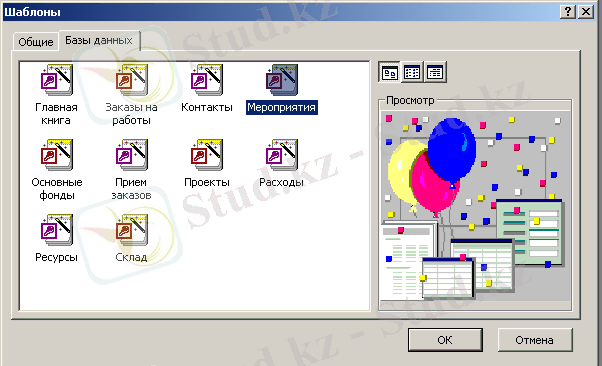
8 - cурет «Мәліметтер қоры» тапсырмасы
- Тізімнен бізге сәйкес келетін мәліметтер қорының үлгісін таңдап,
мәліметтер қорын жасау шеберін ОК батырмасын шерте отырып, орындаймыз.
- “Жаңа мәліметтер қоры файлы”сұхбаттасу терезесініңҚапшық
тізімінен тиісті мәліметтер қорын орналастыратын қапшықты таңдаймыз, ал Файл аты өрісінде оның атын енгіземіз. Содан кейін Жасау батырмасын шертеміз.
- Келесі сұхбаттасу терезесінде шебер өзі жасаған мәліметтер қоры жайлы
информацияны хабарлайды. Осы сұхбаттасу терезесінің төменгі жағында келесі батырмалар орналасқан:
- Болдырмау- шебердің жұмысын тоқтатады;
- Кейін қарай- шебер жұмысының алдыңғы қадамына қайта келеді;
- Әрі қарай- шебер жұмысының келесі қадамына барады;
- Дайын- орнықтырылған параметрлермен мәліметтер қорына шеберді
жібереді.
- Жұмысты жалғастыру үшінӘрі қарайбатырмасын шертеміз.
- Ашылған сұхбаттасу терезесі (сурет 9) екі тізімнен тұрады. Олардың бірі -
мәліметтер қорының кестелер тізімі, ал екіншісі - таңдалынған кестенің өрістері тізімі. Бұл тізімде кестеге қосылатын өрістер белгіленген. Көбінесе кестенің барлығы дерлік, сирек қолданылатындарынан басқа өрістері белгіленген. Өрістер үшін жалаушаларды орнықтырып немесе алып тастап, кестенің өрісін таңдай аламыз. Кесте өрісін таңдап алған соң Әрі қарай батырмасын шертеміз.

9 - cурет Мәліметтер қоры кестесінің өрістері тізімін таңдау
- Келесі сұхбаттасу терезесінде (сурет 10) берілген үлгілерден экранды
безендіру түрін таңдап, Әрі қарай батырмасын шертеміз.
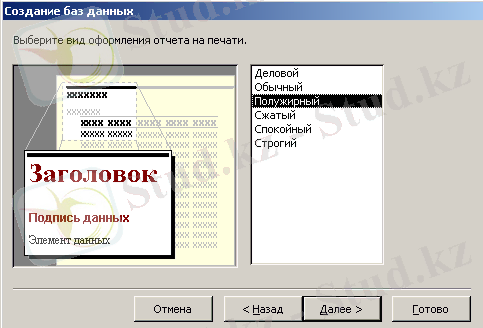
10 - cурет Экранды безендіру түрін таңдау
- Шебер жұмысының келесі қадамдарында мәліметтер қоры үшін жасалатын
есеп берулердің түрін анықтауға болады (сурет 11) . Өзіміз қалаған түрді таңдаған соң Әрі қарай батырмасын шертеміз.
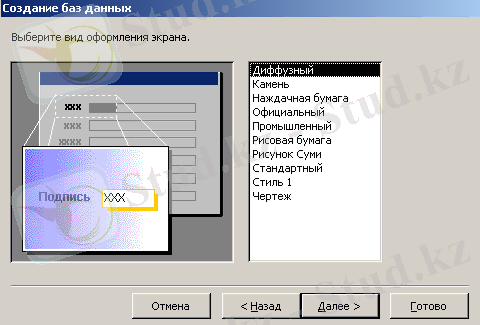
11 - cурет Есеп беру түрін айқындауға арналған сұхбаттасу терезесі
- Бұдан соң ашылған мәліметтер қорын құруға арналған шебердің сұхбаттасу
терезесі (сурет 12) барлық есеп берулерде пайда болатын оның тақырыбы мен суретін қоюға мүмкіндік береді.

12 - cурет Барлық есеп берулерде кездесетін оның тақырыбы мен
суретін беруге мүмкін болатын сұхбаттасу терезесі
- Егер біз суретті қолданғымыз келсе, Иәжалаушасын орнықтырамыз. Бұл
жағдайда Сурет батырмасына мүмкіндік болады, оны шертсек алдын ала жасалған суреті бар файлды көрсету үшін “Суретті таңдау” сұхбаттасу терезесі ашылады. Орнықтыруды жалғастыру үшін Әрі қарай батырмасын шертеміз.
- Соңғы сұхбаттасу шертіп, орнықтырылған
параметрлерімен мәліметтер қорын құруға шеберді іске қосамыз. Кейін қарай батырмасымен алдыңғы қадамдарға қайта оралып, мәліметтер қорының параметрлерін өзгерте аламыз.
Қосымша параметрлерді баптауды қалдырып кетіп, Дайын батырмасын шебердің кез келген сұхбаттасу терезесінде басуға болады. Бұл кезде шебер өз жұмысында келісім бойынша қабылданған баптауларды қолданады.
Дайын батырмасын басқан соң шебер, өзіміз берген өрістермен енгізуімізді, қарапайым пішін мен информацияны қарауды, сонымен қатар қарапайым есептерде тұратын мәліметтер қорын жасауға көшеді. Мәліметтер қорын жасау барысынан кейін дайын мәліметтер қорын пайдаланамыз: кестеге мәліметтерді енгізу, оларды қарау және баспадан шығару.
Егер ұсынылған мәліметтер қорының нұсқасы бізді қанағаттандырмаса, онда бос мәліметтер қорын жасап, оған кестелерді, сұрауларды, пішіндерді және есеп берулерді қосуымызға болады.
4 Кестелерді құру
... жалғасы- Іс жүргізу
- Автоматтандыру, Техника
- Алғашқы әскери дайындық
- Астрономия
- Ауыл шаруашылығы
- Банк ісі
- Бизнесті бағалау
- Биология
- Бухгалтерлік іс
- Валеология
- Ветеринария
- География
- Геология, Геофизика, Геодезия
- Дін
- Ет, сүт, шарап өнімдері
- Жалпы тарих
- Жер кадастрі, Жылжымайтын мүлік
- Журналистика
- Информатика
- Кеден ісі
- Маркетинг
- Математика, Геометрия
- Медицина
- Мемлекеттік басқару
- Менеджмент
- Мұнай, Газ
- Мұрағат ісі
- Мәдениеттану
- ОБЖ (Основы безопасности жизнедеятельности)
- Педагогика
- Полиграфия
- Психология
- Салық
- Саясаттану
- Сақтандыру
- Сертификаттау, стандарттау
- Социология, Демография
- Спорт
- Статистика
- Тілтану, Филология
- Тарихи тұлғалар
- Тау-кен ісі
- Транспорт
- Туризм
- Физика
- Философия
- Халықаралық қатынастар
- Химия
- Экология, Қоршаған ортаны қорғау
- Экономика
- Экономикалық география
- Электротехника
- Қазақстан тарихы
- Қаржы
- Құрылыс
- Құқық, Криминалистика
- Әдебиет
- Өнер, музыка
- Өнеркәсіп, Өндіріс
Қазақ тілінде жазылған рефераттар, курстық жұмыстар, дипломдық жұмыстар бойынша біздің қор #1 болып табылады.



Ақпарат
Қосымша
Email: info@stud.kz